win10系统打开wifi共享精灵提示没有可用的无线网卡的恢复方案
今天和大家分享一下win10系统打开wifi共享精灵提示没有可用的无线网卡问题的解决方法,在使用win10系统的过程中经常不知道如何去解决win10系统打开wifi共享精灵提示没有可用的无线网卡的问题,有什么好的办法去解决win10系统打开wifi共享精灵提示没有可用的无线网卡呢?小编教你只需要1、只在第一次打开软件时提示一次; 2、如果你的电脑是台式机,因为台式机机是没有无线网卡的,你可以购买wifi宝来代替。就可以了;下面就是我给大家分享关于win10系统打开wifi共享精灵提示没有可用的无线网卡的详细步骤::
1、只在第一次打开软件时提示一次;

2、如果你的电脑是台式机,因为台式机机是没有无线网卡的,你可以购买wifi宝来代替。
原因:
1、台式机没有无线网卡。(如果没有无线网卡就要买一块),如果有则看下一条;
2、笔记本无线网卡被禁用(网络连接可以查看)或占用(实用程序接管);
3、无线网卡的服务被关闭(服务);
4、无线网卡的开关没有开启;
5、无线网卡的驱动没有安装(扫描硬件就可以看到无线网卡);
解决方法:
1、点击网络—网络共享中心—更改适配器—进入就是;
无线网卡:带wireless 就是无线网卡、有的是中文无线;
无线网卡的开关:无线网卡的灯在笔记本键盘上面直接可以看到,或者查看你的无线网卡是否能搜到周围的网络;
2、win10:计算机右击—管理—服务,然后查看无线网卡的服务:wLAn Autoconfig必须显示已启用
扫描硬件:计算机-管理-设备管理器-最上面红色标记;

3、台式机的用户需要购买一块UsB无线网卡;笔记本用户只要按照下面一一排除问题;
4、第一种:笔记本无线网卡被禁用,win10点网络—网络共享中心—更改适配器—查看无线网卡是否被禁用;如果被禁用只要选中无线网卡右击启用就可以了。
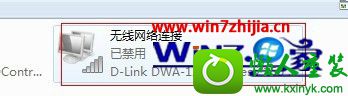

第二种就是被实用程序接管如图:
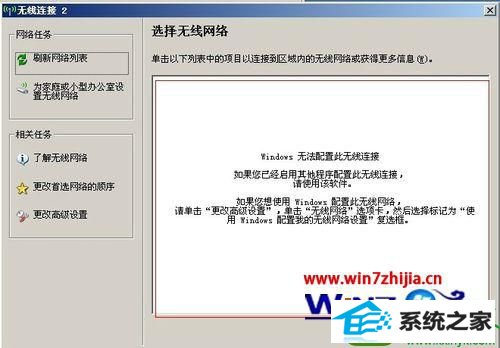
5、还有类似于无线网卡开关没有开启,但解决方法不同,这个只要启用无线网卡就可以了。就可以搜到周围的热点!

6、无线网卡服务被禁用,我们可以查看一下,如果显示已启用表示正常,如果不显示则被禁用了。选中右击启用即可。如图:

7、无线网卡的开关没有开启;
8、安装无线网卡驱动;
9、如果以上都排除,可以忽略wiFi助手的提示,正常启动软件即可。
经过上面的方法就可以帮助大家解决win10系统打开wifi共享精灵提示没有可用的无线网卡这个问题了,如果你有碰到一样问题的话,就可以采取上面的方法来解决吧。
- 栏目专题推荐
 系统之家win10免激活64位精选超速版v2021.11系统之家win10免激活64位精选超速版v2021.11
系统之家win10免激活64位精选超速版v2021.11系统之家win10免激活64位精选超速版v2021.11 电脑公司Window10 v2020.05 32位 大神装机版电脑公司Window10 v2020.05 32位 大神装机版
电脑公司Window10 v2020.05 32位 大神装机版电脑公司Window10 v2020.05 32位 大神装机版 系统之家Windows10 正式装机版64位 2020.07系统之家Windows10 正式装机版64位 2020.07
系统之家Windows10 正式装机版64位 2020.07系统之家Windows10 正式装机版64位 2020.07 番茄花园Win10 安全装机版 2021.03(32位)番茄花园Win10 安全装机版 2021.03(32位)
番茄花园Win10 安全装机版 2021.03(32位)番茄花园Win10 安全装机版 2021.03(32位) 系统之家Win10 清爽装机版64位 2020.11系统之家Win10 清爽装机版64位 2020.11
系统之家Win10 清爽装机版64位 2020.11系统之家Win10 清爽装机版64位 2020.11 系统之家Win7 官网装机版 2020.06(32位)系统之家Win7 官网装机版 2020.06(32位)
系统之家Win7 官网装机版 2020.06(32位)系统之家Win7 官网装机版 2020.06(32位)
- 系统教程推荐
- 快速恢复win10系统右键发送到选项为空白的办法
- 小编为你win10系统休眠时断网的办法
- 老友设置win8系统从视频中提取音频文件的教程
- 保护win 10系统安全组策略禁止页面自动下载配置
- 彻底隐藏win10系统隐藏的文件夹
- 老司机恢复win8系统打开网页无法加载视频的教程
- 笔者详解win10系统U盘装系统提示windows找不到文件C:\windows\explor
- 绿茶设置win10系统打印机显示叹号无法打印的步骤
- win10系统右键如果添加office的word/Excel/ppt功能
- 禁用Ghost win7旗舰版锁屏(日升级)_win7旗舰版锁屏
- win10系统电脑连接Mp3/Mp4后无法识别的解决办法
- 电脑店恢复win10系统打开迅雷影音播放视频闪退的方法
- Msdn订阅网站发布win7创意者升级iso镜像下载
- 主编为你win10系统文件夹共享权限设置 的教程
- win10系统鼠标光标总是乱移动的还原步骤
